Fix: Програмата Windows Defender не можа да се инициализира
Windows Defender е антивирусно приложение, включено в Windows. Някои потребители обаче съобщават за съобщение за грешка в Windows Defender по следния начин: „ Windows Defender. Приложението не можа да се инициализира: 0x800106ba . ”Съобщението за грешка може да се появи по време на стартирането на Windows и Windows Defender не се отваря. Така че получавате ли тази софтуерна грешка? Ако е така, ето няколко потенциални поправки за него.
Какво да направите, ако Windows Defender не успее да се инициализира
Съдържание:
- Премахване на антивирусен софтуер на трети страни
- Изключете Windows Defender
- Проверете конфигурацията за стартиране на услугата Windows Defender
- Пререгистрирайте DLL файлове за Windows Defender
- Инсталирайте последните актуализации
- Изтрийте последната актуализация
- Стартирайте SFC сканирането
- Рестартирайте услугата Център за защита
- Променете груповите си правила
Fix - Windows Defender не можа да се инициализира
Решение 1 - Премахване на антивирусен софтуер на трети страни
Първо, имайте предвид, че антивирусният софтуер на трети страни обикновено подкопава Windows Defender в резултат на едновременното протичане на две антивирусни услуги. Някои помощни програми като McAfee и Norton дори забраняват Windows Defender, за да освободят системните ресурси и да предотвратят потенциални софтуерни грешки. Така че, ако има антивирусен софтуер на трети страни, това може да е причината да получите грешка 0x800106ba. Ако предпочитате да стартирате Windows Defender, деинсталирайте другите антивирусни програми с Advanced Uninstaller PRO или друг софтуер на трети лица, за да сте сигурни, че няма останали записи в системния регистър.
- Първо, натиснете бутона Download Now на тази уеб страница, за да запазите съветника за настройка на Advanced Uninstaller PRO в Windows. Отворете инсталационната програма на софтуера, за да добавите Advanced Uninstaller към Windows.
- Сега отворете прозореца Advanced Uninstaller PRO и натиснете бутона Общи инструменти.

- Натиснете бутона Деинсталиране на програми, за да отворите прозореца по-долу.

- Изберете антивирусния софтуер, който трябва да премахнете, и натиснете бутона Деинсталиране .
- След това изберете след деинсталиране, сканирайте диска и системния регистър за опцията за остатъци от програмата .
- Натиснете Да, за да деинсталирате софтуера.
- След това натиснете Напред, за да сканирате за остатъци.
- След това софтуерът ще ви покаже останалите елементи. Натиснете бутона Избор, за да изтриете всички останали елементи.
- Натиснете бутоните Next и Close, затворете софтуера и рестартирайте Windows платформата.
Решение 2 - изключете Windows Defender
- Ако трябва само да спрете показването на съобщението за грешка 0x800106ba, изключете Windows Defender. Можете да направите това, като натиснете бутона Cortana и въведете 'Windows Defender' в полето за търсене.
- Изберете настройките на Windows Defender, за да отворите допълнителни опции.
- След това можете да изключите опцията Защита в реално време .
- Освен това изключете настройките за защита, базирана на облак и ограничено периодично сканиране .
Решение 3 - Проверете конфигурацията за стартиране на услугата Windows Defender
Конфигурацията за стартиране на услугата Windows Defender трябва да е или Автоматична, или Автоматична (Закъснение при стартиране) . Ако не е, вероятно Windows Defender не се инициализира. Можете да конфигурирате типа на стартиране за Windows Defender, както следва.
- Кликнете върху бутона Cortana в лентата на задачите на Windows 10 и въведете „services“ в полето за търсене. Изберете Услуги, за да отворите прозореца директно под него.

- Сега щракнете двукратно върху услугата Windows Defender, за да отворите прозореца на снимката по-долу.

- Изберете Автоматично или Автоматично (Отложен старт) от падащото меню Тип стартиране. Настройката за автоматично (отложен старт) забавя стартирането на Windows защитника, докато другите приложения не се заредят.
- Щракнете върху бутоните Apply и OK .
- След това можете да рестартирате Windows.
Решение 4 - Пререгистрирайте DLL файлове за Windows Defender
И накрая, пререгистрацията на DLL файлове на Windows Defender може също да поправи грешката 0x800106ba. Първо, отворете командния ред, като натиснете клавиша Win + X и изберете Command Prompt (Admin) . След това трябва да въведете всички тези файлове в командния ред:
- regsvr32 wuaueng.dll
- regsvr32 wucltui.dll
- regsvr32 softpub.dll
- regsvr32 wintrust.dll
- regsvr32 initpki.dll
- regsvr32 wups.dll
- regsvr32 wuweb.dll
- regsvr32 atl.dll
- regsvr32 mssip32.dll
- Натиснете Enter след въвеждане на всеки файл. Рестартирайте Windows след повторно регистриране на DLL файловете.
Решение 5 - Инсталирайте най-новите актуализации
Тъй като Windows Defender е част от Windows 10, той получава актуализации чрез Windows Update. Така че, ако проблемът, с който се занимаваме, е широко разпространен, има добра възможност Microsoft да работи върху корекцията. За да проверите дали кръпката е налична, просто проверете за актуализации, като отворите Настройки> Windows Update.
Решение 6 - Изтрийте последната актуализация
Точно обратното, може да е скорошно Windows Update, което всъщност „прекъсва“ Windows Defender. Ако подозирате, че това може да е така, най-добре е да отидете и да изтриете най-новата актуализация. Ето как да направите това:
- Натиснете клавиша Windows + I, за да отворите приложението Настройки.
- След като се отвори приложението Настройки, отворете секцията Актуализация и сигурност .
- Отидете на раздела Windows Update и кликнете върху историята на актуализацията .
- Кликнете върху Деинсталиране на актуализации .
- Сега ще се появи списък с инсталираните актуализации. Изберете проблемната актуализация, която искате да премахнете, и щракнете върху бутона Деинсталиране .
- След като премахнете актуализацията, рестартирайте компютъра.
Решение 7 - Стартирайте SFC сканирането
В случай, че файловете на Windows Defender се повредят, има голям шанс да видите всички видове грешки, включително и тази. За да се уверите, че файловете са поправени, ще стартираме SFC сканирането. Това е инструмент от команден ред, който сканира системата за потенциално повредени системни файлове и ги поправя (ако е възможно).
Ето как да стартирате SFC сканирането в Windows 10:
- Щракнете с десния бутон на мишката върху бутона "Старт" и отворете командния ред (Admin).
- Въведете следния ред и натиснете Enter: sfc / scannow
- Изчакайте, докато процесът приключи (може да отнеме известно време).
- Ако решението бъде намерено, то ще се приложи автоматично.
- Сега затворете командния ред и рестартирайте компютъра.
Решение 8 - Рестартирайте услугата Център за защита
Точно както при самата услуга на Windows Defender, услугата Център за сигурност също е от решаващо значение за изпълнението на Windows Defender. В случай, че тази услуга не функционира правилно, ще рестартираме, за да го върнем към работа. Ето какво трябва да направите:
- Отидете на Търсене, въведете услуги и отворете Services.msc.
- Превъртете надолу и намерете услугата Център за защита .
- Щракнете с десния бутон върху центъра за защита и щракнете върху Рестартиране.
- Изчакайте системата да рестартира услугата.
- Рестартирайте компютъра.
Решение 9 - Променете груповата си политика
И накрая, ако нито едно от предишните решения не реши проблема, можете да опитате с промяна на груповата политика. Ето какво трябва да направите:
- Натиснете клавиша Windows + R и въведете gpedit.msc . Сега натиснете Enter или щракнете върху OK .
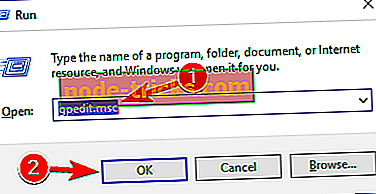
- Когато се отвори редактора на групови правила, в левия прозорец се насочете към Конфигурация на компютъра> Административен шаблон> Компоненти на Windows> Windows Defender Antivirus . В десния панел щракнете двукратно върху Изключване на антивирусния софтуер на Windows Defender .
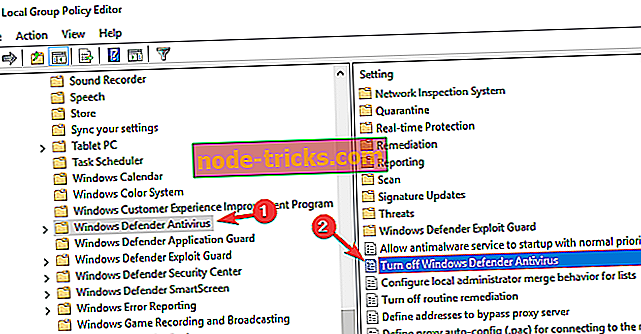
- Изберете Not Configured (Не конфигурирано) и кликнете върху Apply (Приложи) и OK, за да запазите промените.
Това са едни от най-добрите поправки за кода на грешката 0x800106ba. Ако все още не можете да стартирате и да работите с Windows Defender след прилагането на тези поправки, разгледайте тази статия.

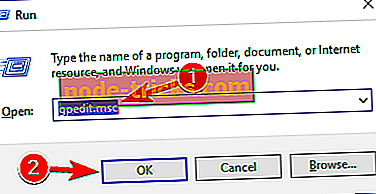
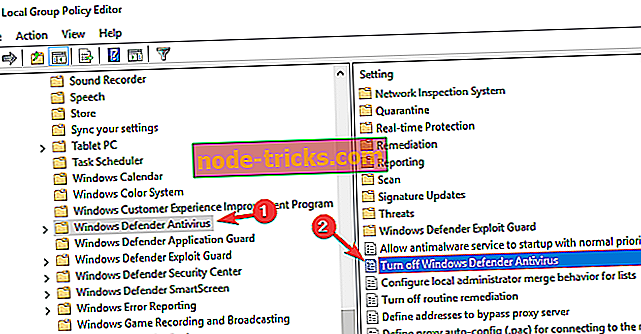





![Xbox One S контролер няма да се свърже с Android [FIX]](https://node-tricks.com/img/fix/389/xbox-one-s-controller-won-t-connect-android.jpg)

